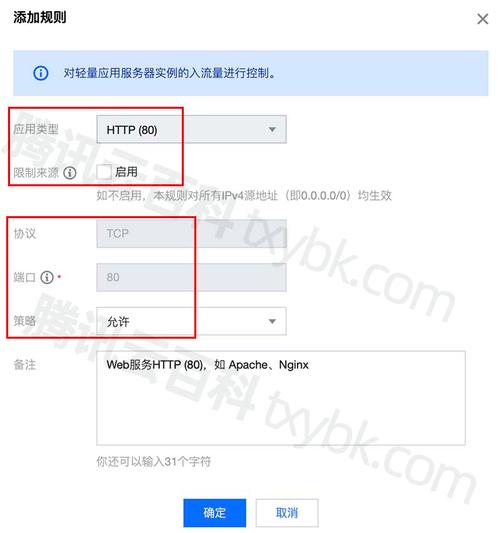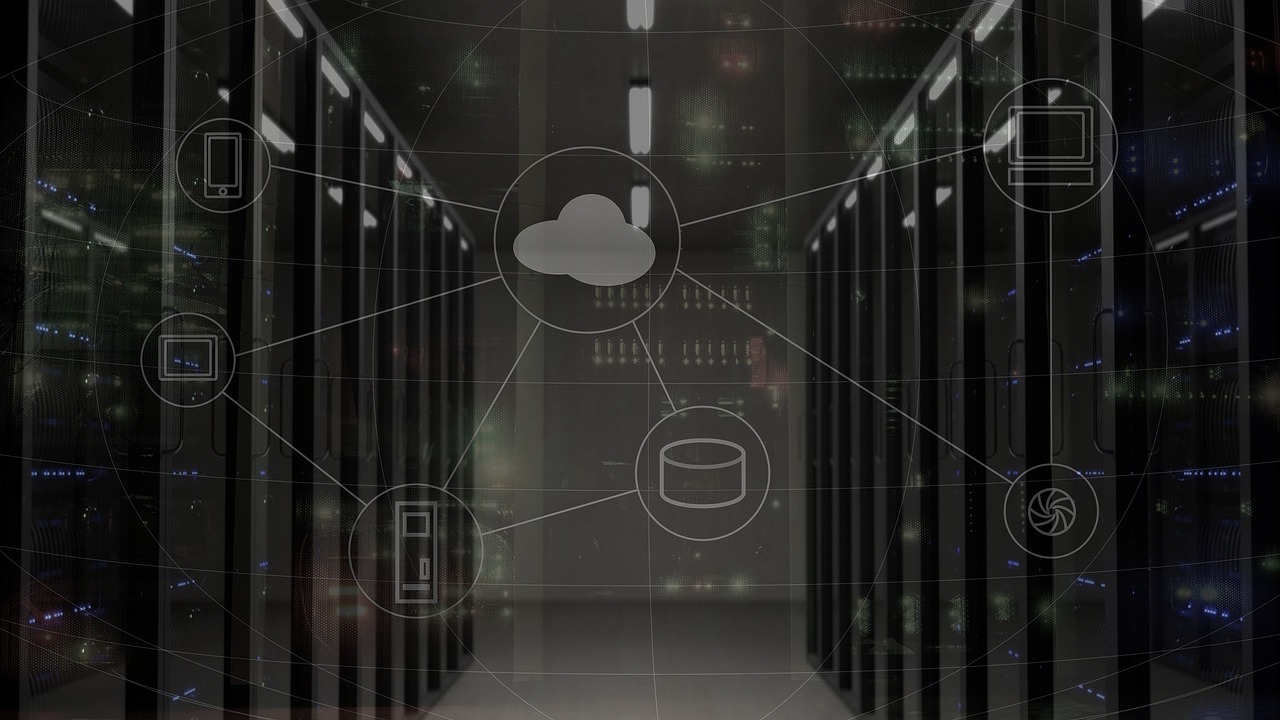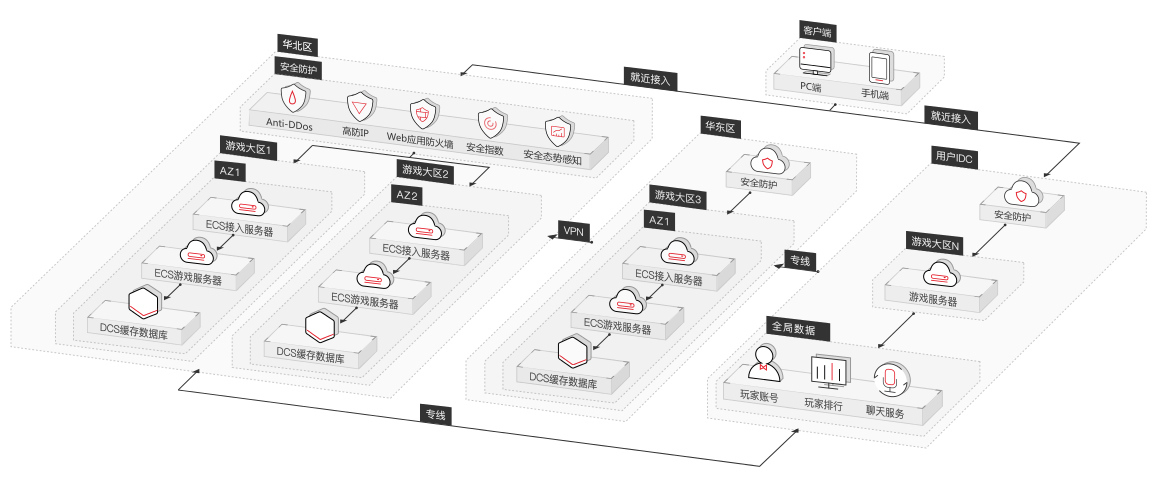解压ZIP文件是一项常见的计算机操作,它允许我们将多个文件或文件夹压缩成一个更小的、便于传输和存储的文件,以下是详细的技术介绍:
解压ZIP文件的方法
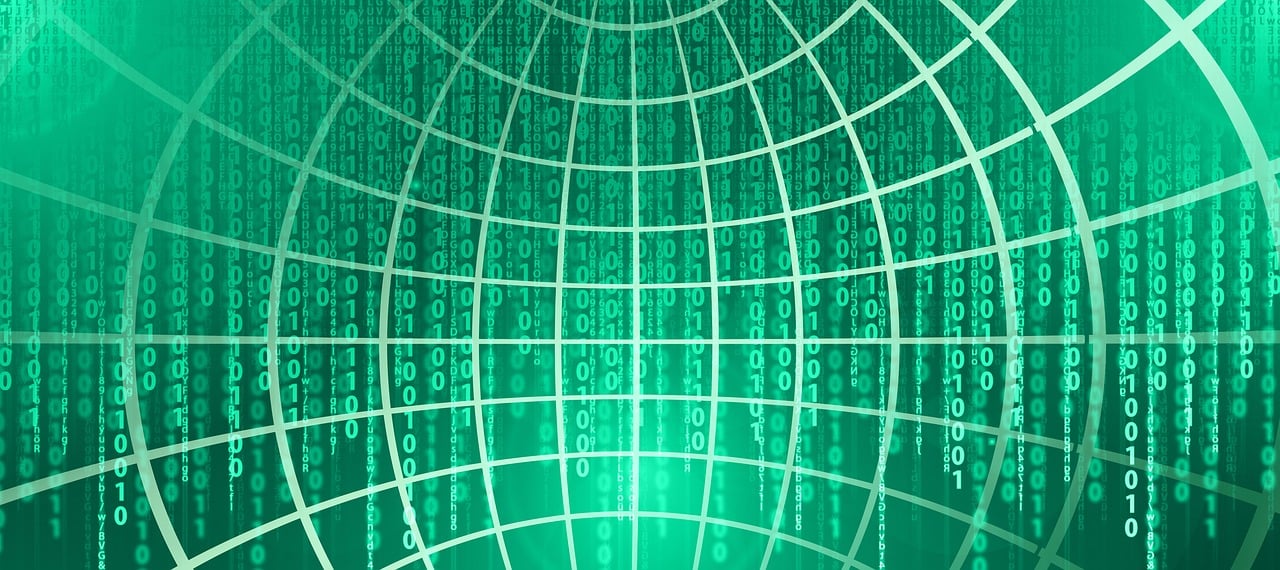
方法一:Windows操作系统自带解压功能
1、找到要解压的ZIP文件,双击打开。
2、在弹出的窗口中,选择要解压到的目标文件夹。
3、点击“解压”按钮,等待解压完成。
方法二:使用第三方解压缩软件
除了Windows自带的解压功能外,还可以使用第三方解压缩软件,如WinRAR、7Zip等,这些软件通常提供更多高级功能和更好的兼容性。
1、下载并安装合适的解压缩软件。
2、右键点击要解压的ZIP文件。
3、在弹出的菜单中,选择“解压到”或类似的选项。

4、选择要解压到的目标文件夹。
5、点击“确定”按钮,等待解压完成。
注意事项
1、在解压ZIP文件时,确保目标文件夹有足够的空间来存放解压后的文件。
2、如果ZIP文件中包含密码保护的文件,需要输入正确的密码才能成功解压。
3、解压过程中可能会出现错误,通常是由于ZIP文件损坏或不完整造成的,如果遇到这种情况,可以尝试重新下载或获取该文件。
相关问题与解答
1、Q: 如何检查ZIP文件是否损坏?
A: 可以使用Windows自带的“文件资源管理器”或第三方解压缩软件来检查ZIP文件是否损坏,如果无法打开或解压ZIP文件,可能是由于文件损坏或不完整。

2、Q: 如何在Mac上解压ZIP文件?
A: 在Mac上,可以使用内置的“归档实用工具”来解压ZIP文件,只需双击ZIP文件,然后在弹出的窗口中选择要解压到的目标文件夹即可。
3、Q: 为什么无法解压某些ZIP文件?
A: 无法解压某些ZIP文件可能是由于以下原因之一:文件损坏、密码保护、文件格式不支持等,请确保文件完整且未受损坏,并检查是否需要输入正确的密码进行解压。
4、Q: 如何在Linux上解压ZIP文件?
A: 在Linux上,可以使用命令行工具如unzip来解压ZIP文件,打开终端,进入到ZIP文件所在的目录,然后运行以下命令:unzip 文件名.zip d 目标文件夹。文件名.zip是要解压的ZIP文件的名称,目标文件夹是要将文件解压到的文件夹路径。